Cum să remediați eroarea Instagram Încercați din nou mai târziu
Publicat: 2021-04-26
Instagram are miliarde de utilizatori activi și, cu siguranță, există sute de probleme cu care se confruntă mulți dintre ei. Instagram nu poate rezolva aceste probleme personal și, prin urmare, venim pentru a salva situația. În aceste zile, utilizatorii Instagram se confruntă cu o eroare „ Încercați din nou mai târziu ”, care a început să apară după o actualizare majoră a aplicației. Întâmpinați o eroare „ Încercați din nou mai târziu ” pe Instagram din nou și din nou? Ei bine, vă vom arăta cum să o remediați. Prin acest articol, vom acoperi tot ce trebuie să știți: de ce se întâmplă, metode de remediere a acestei erori repetitive și prevenirea acesteia.
Instagram este mereu preocupat de siguranța utilizatorilor săi și încearcă să prevină orice anarhie în platformă. Dar un număr mare de utilizatori au raportat eroarea „ Încercați din nou mai târziu ”, care este frustrant pentru aceștia. Și de aceea am compilat toate modalitățile posibile de a o remedia. Pentru utilizatori, principala problemă este că este nevoie de mult timp prețios.
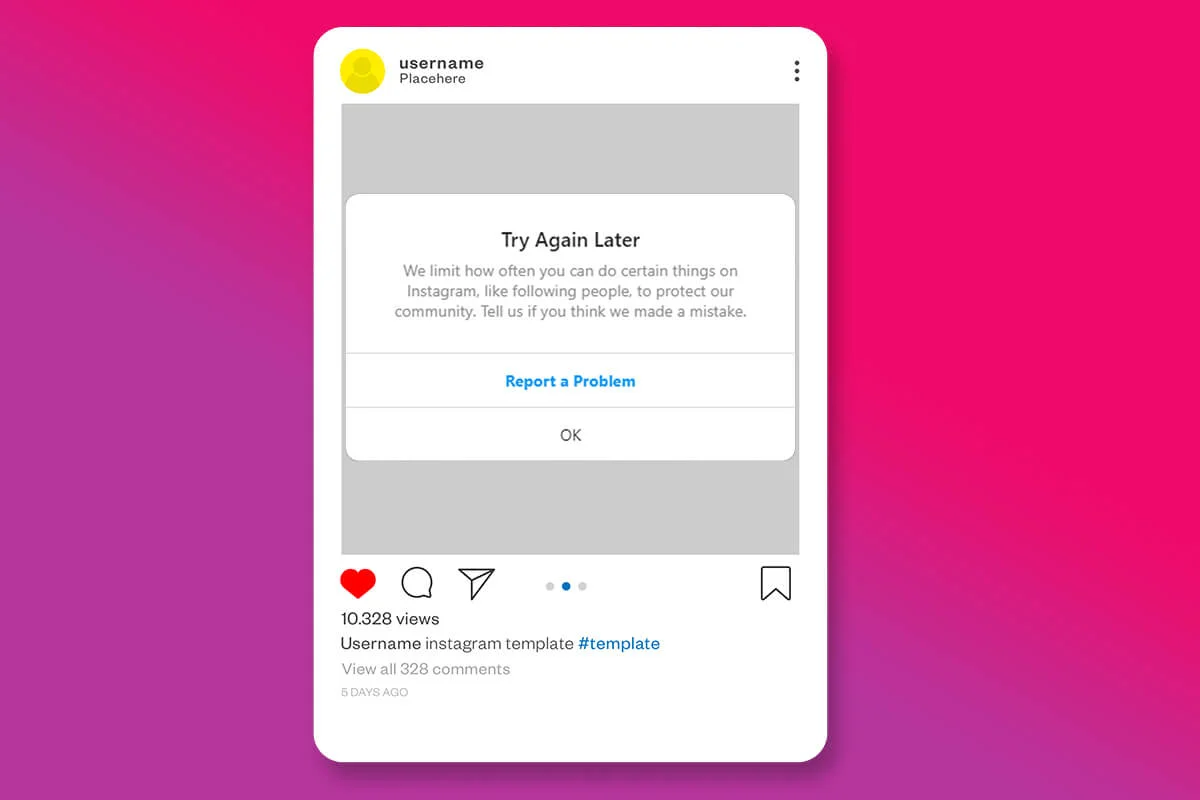
Cuprins
- De ce primesc eroarea „Încercați din nou mai târziu”?
- 5 moduri de a remedia eroarea Instagram Încercați din nou mai târziu
- Metoda 1: Deconectați-vă de la contul dvs. și conectați-vă din nou
- Metoda 2: Schimbați parola contului dvs
- Metoda 3: Lăsați contul pentru un timp și așteptați
- Metoda 4: eliminați linkul din biografia dvs. (dacă aveți unul)
- Metoda 5: Raportați problema pe Instagram
- Cum să preveniți eroarea „Încercați din nou mai târziu”.
- 1. Evitați să urmăriți/nu urmăriți excesiv utilizatorii
- 2. Nu mai utilizați aplicații sau instrumente terțe
- 3. Încetinește-l pe aprecierea/comentarea
De ce primesc eroarea „Încercați din nou mai târziu”?
Este important să cunoaștem motivele problemei pentru a o rezolva.
Mai jos este lista diverselor motive pentru care apare eroarea „ Încercați din nou mai târziu ” pe Instagram. O explicație detaliată este, de asemenea, prezentată mai jos. În consecință, puteți afla motivul și soluția din spatele erorii dvs.
- Utilizarea automatizării sau a aplicațiilor terță parte pentru creșterea aprecierilor etc.
- Efectuarea acțiunilor (Like, comentare, postare, urmărire etc.) prea rapidă.
- O eroare în aplicația Instagram.
Instagram are politici foarte stricte împotriva acestor activități suspecte. De exemplu, mulți utilizatori au susținut că se confruntă cu o eroare „ Încercați din nou mai târziu ” după ce au apreciat multe postări, au trimis multe mesaje directe sau au comentat multe postări într-o perioadă scurtă. Acum, acest lucru nu este permis de Instagram.
Algoritmul Instagram este conceput în așa fel încât să încerce să oprească orice fel de spam și automatizare în platformă, adică să împiedice accesul roboților pe platformă. Prin urmare, în scenariile de acțiuni repetitive și frecvente, acesta găsește utilizatorul acționând ca un bot sau ca un spammer și îl blochează temporar să întreprindă astfel de acțiuni.
Această interdicție temporară provoacă o eroare „ Încercați din nou mai târziu ” atunci când utilizatorul efectuează astfel de acțiuni. Este necesar, deoarece există o mulțime de elemente notorii care ar putea abuza de acțiuni la un nivel incontrolabil. După fiecare actualizare a Instagram, acesta impune mai multe tipuri de restricții utilizatorilor pentru a-i împiedica să folosească instrumente terțe sau de automatizare.
Dezavantajul este că mulți utilizatori care folosesc aplicația în mod normal, de asemenea, sunt blocați chiar și fără a utiliza vreun instrument terță parte. Dacă și tu ești unul dintre ei, am acoperit toate metodele pentru a remedia eroarea „Încercă din nou mai târziu” Instagram și a depăși blocajul. Ar trebui să înțelegeți că aceasta este doar o măsură de securitate a Instagram și nu este permanentă.
5 moduri de a remedia eroarea Instagram Încercați din nou mai târziu
Pentru a remedia eroarea Încercați din nou mai târziu pe Instagram, există diverse metode în ghidul nostru. Vă rugăm să-l încercați unul câte unul. Ar trebui să începeți prin a vă deconecta din cont și a vă deconecta din nou și a efectua toți pașii până când remediați eroarea.
Cea mai legitimă metodă de a remedia această eroare este să o așteptați și dacă nu sunteți foarte activ pe Instagram sau nu vă grăbiți, puteți aștepta ca mesajul să dispară de la sine. Cu toate acestea, metodele pe care le-am furnizat ar putea funcționa cu adevărat pentru a rezolva problema.
Pentru a rezolva problema, trebuie să procedați în aceeași ordine ca cea prevăzută.
Metoda 1: Deconectați-vă de la contul dvs. și conectați-vă din nou
Deconectarea și reconectarea la contul dvs. este o modalitate foarte eficientă de a remedia eroarea Instagram „Încercați din nou mai târziu” . Și de aceea am menționat-o în fruntea listei. Cu toate acestea, trebuie să vă asigurați că ștergeți memoria cache a aplicației înainte de a vă conecta din nou. Aceasta este o modalitate rezonabilă care funcționează pentru mulți oameni. Deconectarea și accesarea contului este o modalitate fără probleme și vă poate ajuta să remediați eroarea.
Pasul 1: Deconectare
1. Accesați fila „ Profil ” a aplicației și atingeți butonul Hamburger , prezent în colțul din dreapta sus al ecranului.
2. Acum, apăsați pe opțiunea „ Setări ”.
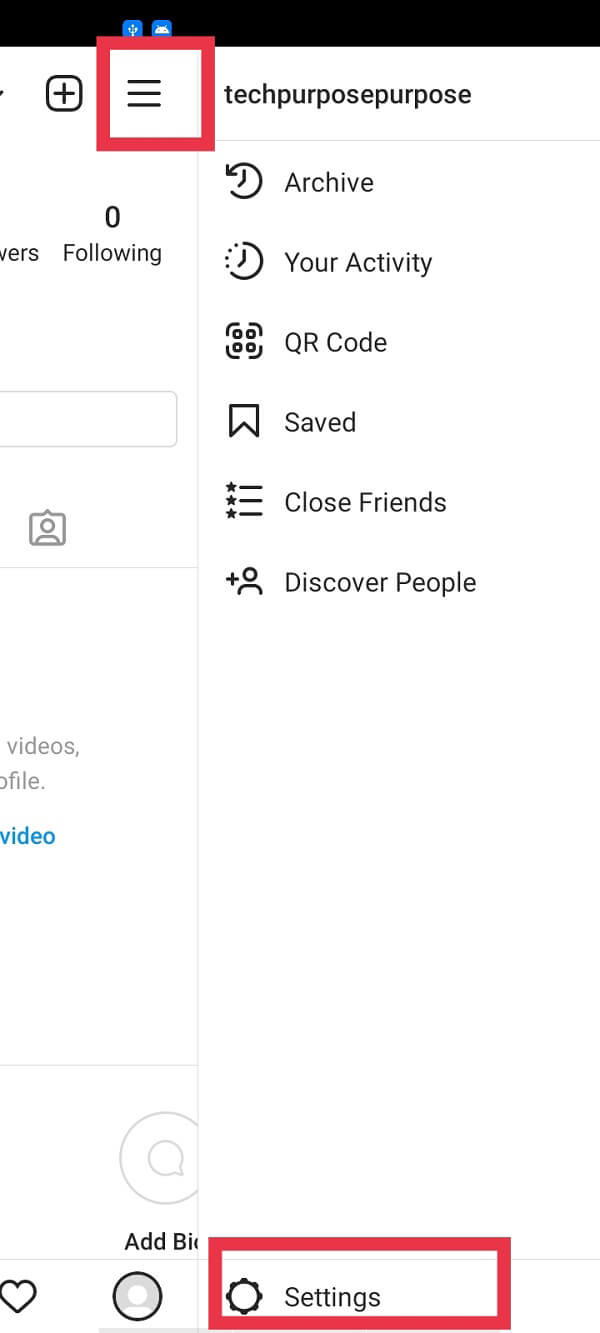
3. În cele din urmă, apăsați pe „ Deconectare ”.
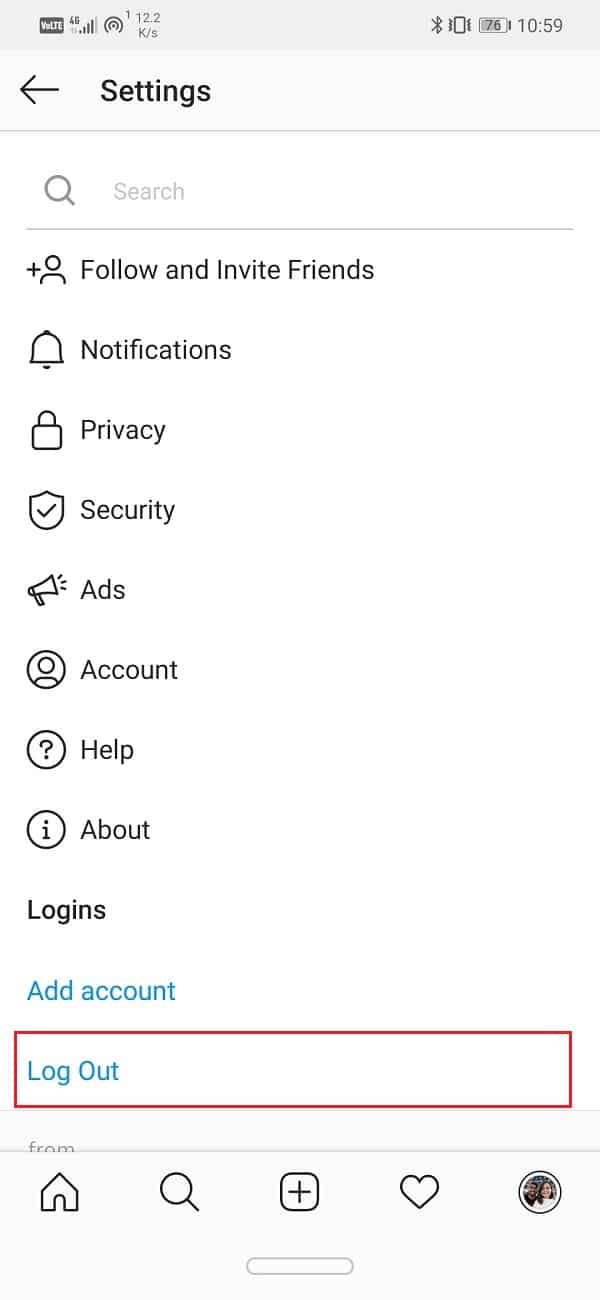
Pasul 2: Ștergeți memoria cache a aplicației
1. Navigați la „ Setări ” ale dispozitivului, apoi mergeți la „ Stocare ” și apăsați pe „ Aplicații ”.
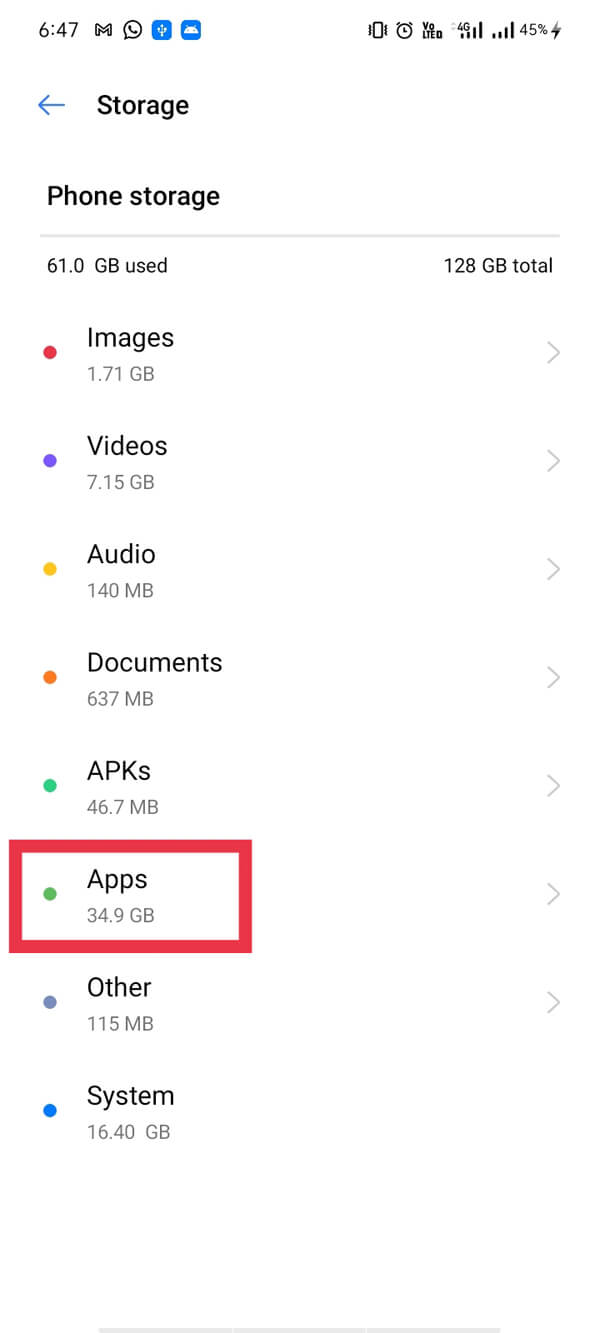
2. Selectați „ Instagram ” din listă și apăsați pe butonul „ Șterge memoria cache ”.
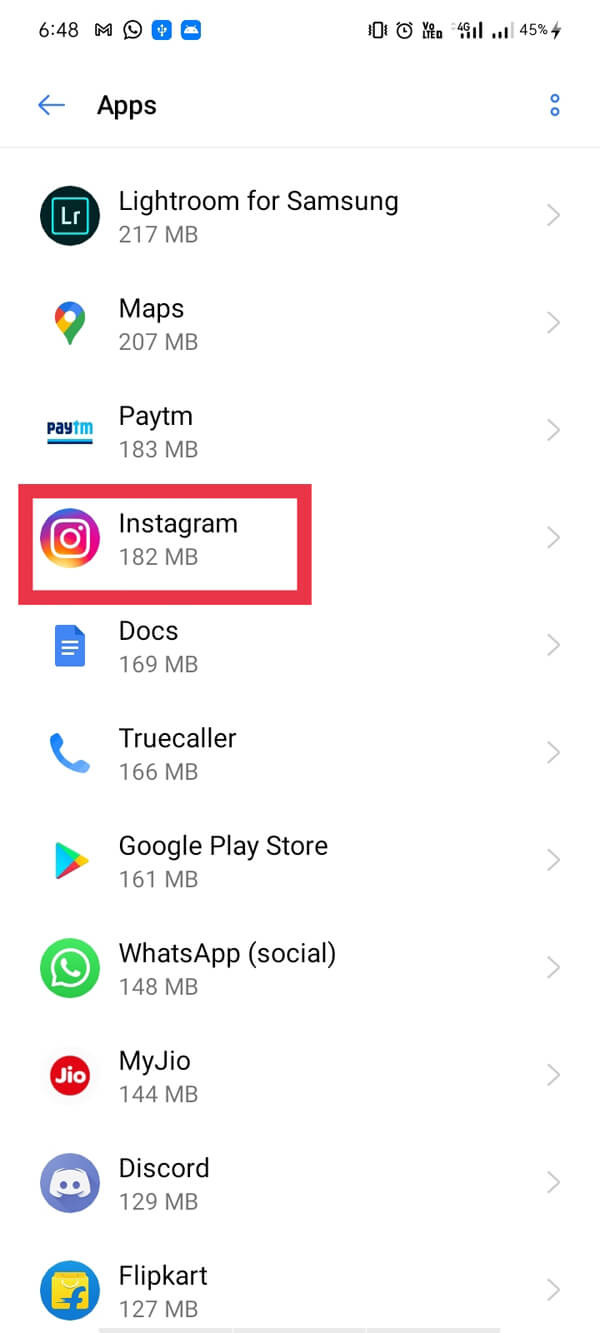
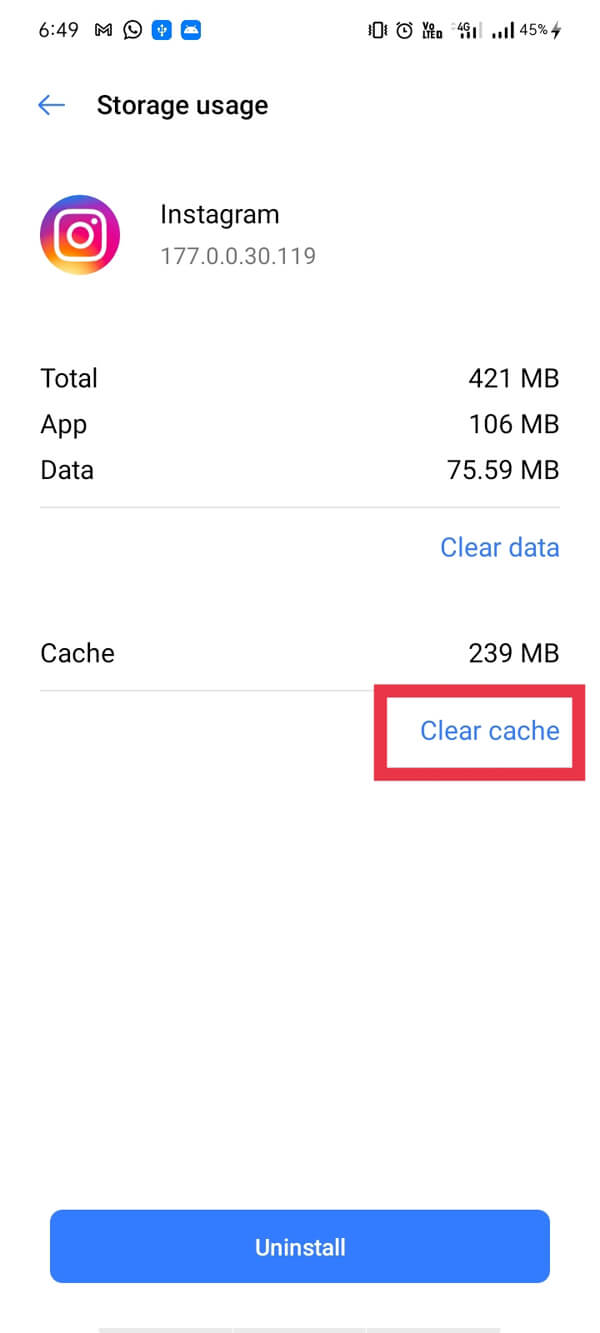
Utilizatorii iOS trebuie să dezinstaleze și să reinstaleze aplicația Instagram pentru a șterge memoria cache a aplicației.
Pasul 3: Conectați-vă înapoi la Instagram
Lansați aplicația și conectați -vă la contul dvs. folosind numele de utilizator și parola. Și tocmai așa, ai terminat cu prima metodă! După ștergerea memoriei cache și reînregistrare, există șanse mari de a scăpa de mesajul de eroare „ Încercați din nou mai târziu ”. În cazul în care problema persistă, treceți la următoarea metodă.
Metoda 2: Schimbați parola contului dvs
Al doilea pas pentru a scăpa de eroare este schimbarea parolei contului tău de Instagram. Ajută la remedierea erorii, deoarece schimbarea parolei vă va deconecta de la instrumentele de automatizare sau de la terțe părți, iar Instagram nu vă va mai considera un bot. Această metodă este foarte recomandată.
Am oferit două moduri de a vă reseta parola. Fie, vă puteți reseta parola cu aplicația sau vă puteți deconecta din contul dvs. și selecta „ Parola uitată ”. Al doilea pas este de preferat în cazul în care uitați parola curentă. Urmați pașii de mai jos pentru a schimba parola contului dvs.:
Resetați parola folosind opțiunea „Schimbați parola”.
Pe aplicația Instagram:
1. Accesați Pagina dvs. de profil atingând pictograma Profil prezentă în partea dreaptă jos a ecranului.
2. Atingeți butonul Hamburger din colțul din dreapta sus și mergeți la „ Setări ”.
3. Acum, apăsați pe „ Securitate ” și sub meniul Securitate, selectați „ Parolă ”.
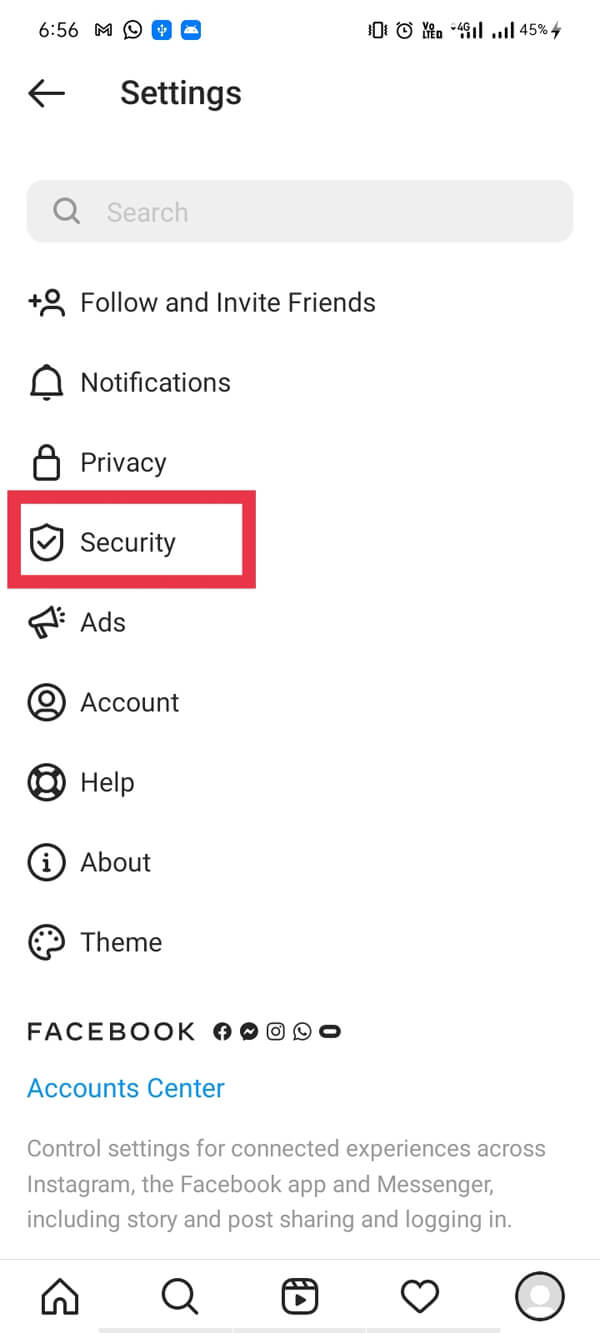
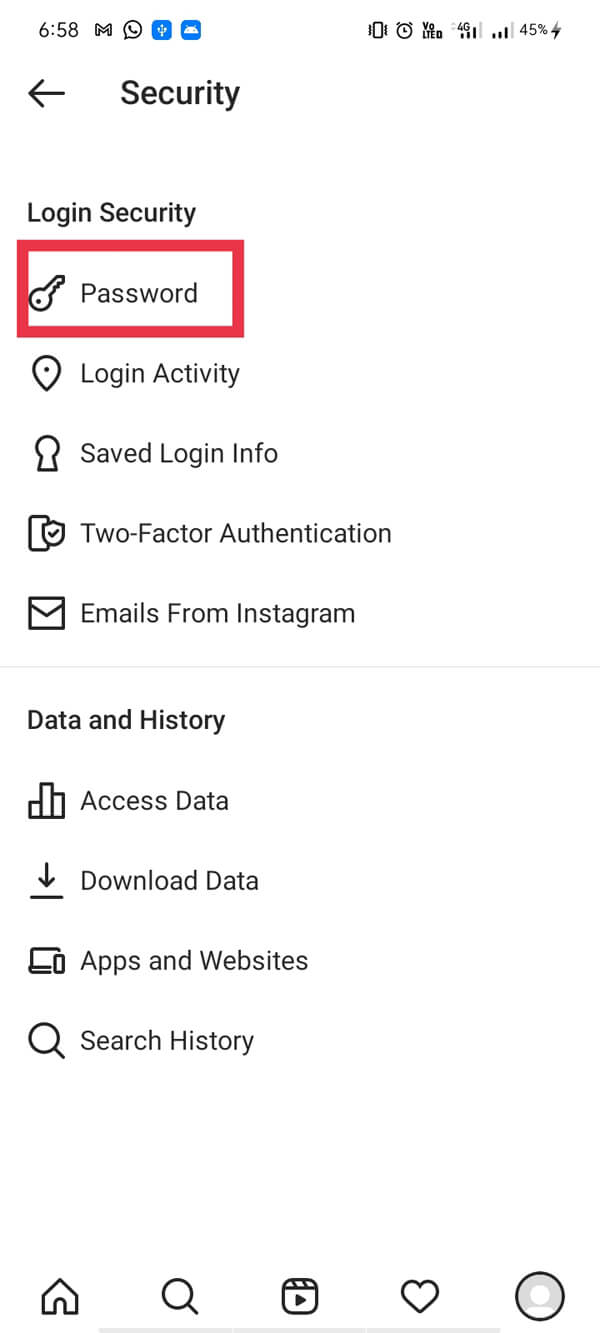
4. Introduceți parola curentă în prima casetă, parola nouă în a doua și a treia casetă, apoi apăsați pe opțiunea de bifare .
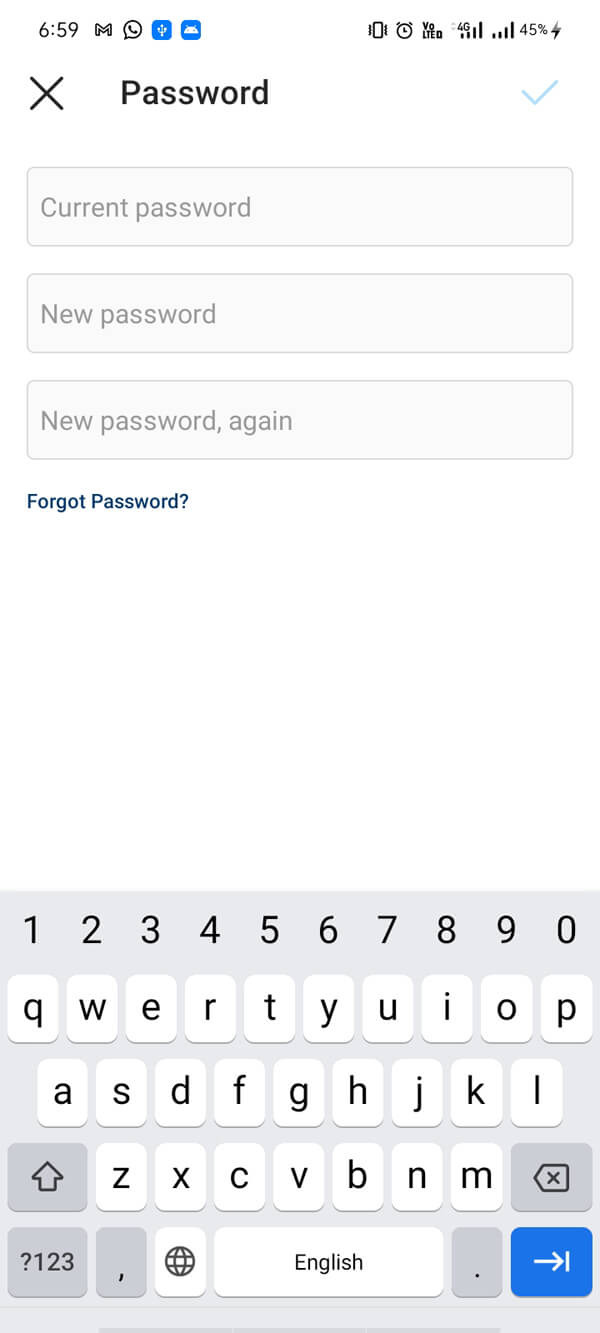
Pe site-ul Instagram Desktop:
1. Deschideți contul într-un browser web utilizând acest link.
2. Conectați -vă și faceți clic pe pictograma Profil din colțul din dreapta sus.

3. Din listă, selectați „ Setări ”.
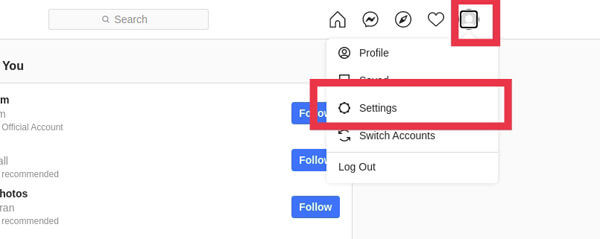
4. Faceți clic pe „ Schimbați parola ”. Introduceți parola curentă în prima casetă, parola nouă în a doua și a treia casetă.
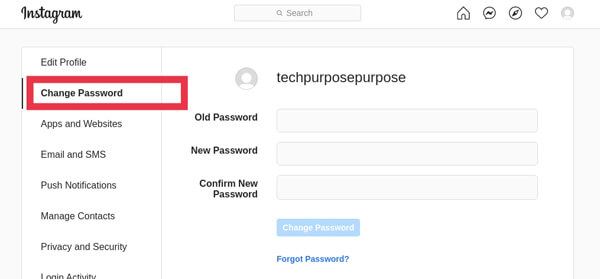
5. În cele din urmă, faceți clic pe butonul „ Schimbați parola ”.
Resetați parola folosind „Ați uitat parola?” opțiune:
1. Deconectați-vă din contul dvs. de Instagram ca Profil > Meniu (buton Hamburger) > Setări > Deconectare .
2. Acum, accesați ecranul de autentificare și faceți clic pe „ Ai uitat parola? ”
3. După aceasta, trebuie să verificați „tu sunteți” urmând instrucțiunile și, în final, să vă resetați parola .
După acest pas, majoritatea utilizatorilor raportează că „ Eroarea Încercați din nou ” Instagram a dispărut. Dacă ți se pare bine contul, felicitări! În caz contrar, treceți la metoda 3.
Citește și: 9 moduri de a remedia Instagramul care nu funcționează pe Wi-Fi
Metoda 3: Lăsați contul pentru un timp și așteptați
Aceasta este metoda cea mai legitimă și există multe cazuri în care părăsirea Instagram pentru câteva ore sau câteva zile a remediat eroarea Instagram „Încercați din nou mai târziu” .
Blocurile despre care am vorbit mai sus sunt temporare, astfel încât eroarea se va ridica în cele din urmă după un timp de la sine dacă nu este găsită nicio activitate. Ideea de remarcat aici este că „ Încercați din nou mai târziu ” și „ Blocarea acțiunii ” pe Instagram nu sunt aceleași.
Există în principal trei tipuri de blocuri de acțiune, iar unul dintre ele este „ Încercați din nou mai târziu ”. Problema cu eroarea „ Încercați din nou mai târziu ” este că nu are o dată de expirare și, prin urmare, creează incertitudine cu privire la expirarea erorii.
Pentru unii utilizatori, s-ar putea ridica în câteva ore, iar pentru unii, poate persista câteva zile. Va trebui să aveți răbdare cu această metodă, deoarece durata erorii variază de la cont la cont. Această metodă nu poate eșua niciodată . Dar, dacă nu doriți să așteptați, treceți la următoarea metodă pentru a remedia această eroare.
Metoda 4: eliminați linkul din biografia dvs. (dacă aveți unul)
Dacă aveți un link în bio Instagram, ar putea exista o șansă de interzicere de către Instagram. Există multe link-uri pe care Instagram le interzice și aceasta ar putea fi cauza pentru a fi blocat. Nu orice link este de încredere de către această platformă și, prin urmare, este imperativ să țineți cont de acest fapt.
Dacă aveți un link Linktree sau orice alt astfel de link în bio, trebuie să îl eliminați imediat . Dacă ați încercat deja toate metodele menționate mai sus și nimic nu a funcționat încă, este sigur să presupuneți că linkul din bio este cauza potențială a acestei erori.
Mulți utilizatori au menționat că după ce au încercat fiecare metodă, când au eliminat în sfârșit linkul din bio, eroarea a dispărut instantaneu. Prin urmare, dacă aveți un link în bio, eliminați-l acum. Este un miracol cum funcționează Instagram, dar acesta ar putea fi cel potrivit pentru tine.
Metoda 5: Raportați problema pe Instagram
Pentru unii utilizatori, eroarea nu dispare nici după zile și, prin urmare, părăsirea contului pentru o perioadă incertă de timp este o soluție imposibilă pentru acești utilizatori. În această metodă, vă vom arăta cum să vă raportați problema la Instagram pentru a le informa despre cazul dvs. Desigur, nu vă putem învăța cum să aveți răbdare sau cum să nu vă faceți griji, dar puteți încerca pașii de mai jos:
1. Deschideți aplicația Instagram și accesați fila „ Profil ”, apoi apăsați pe butonul Hamburger din colțul din dreapta sus al ecranului și selectați „ Setări ”. După aceasta, apăsați pe „ Ajutor ”.
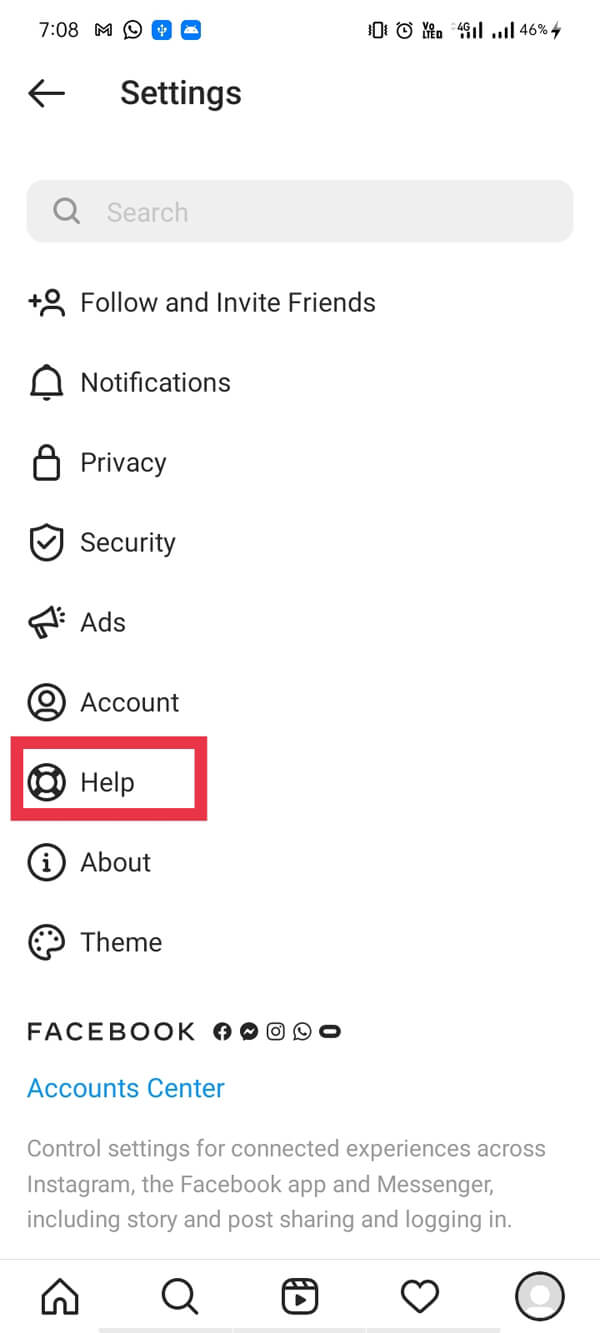
2. Atingeți opțiunea „ Raportați o problemă ” și urmați instrucțiunile suplimentare.
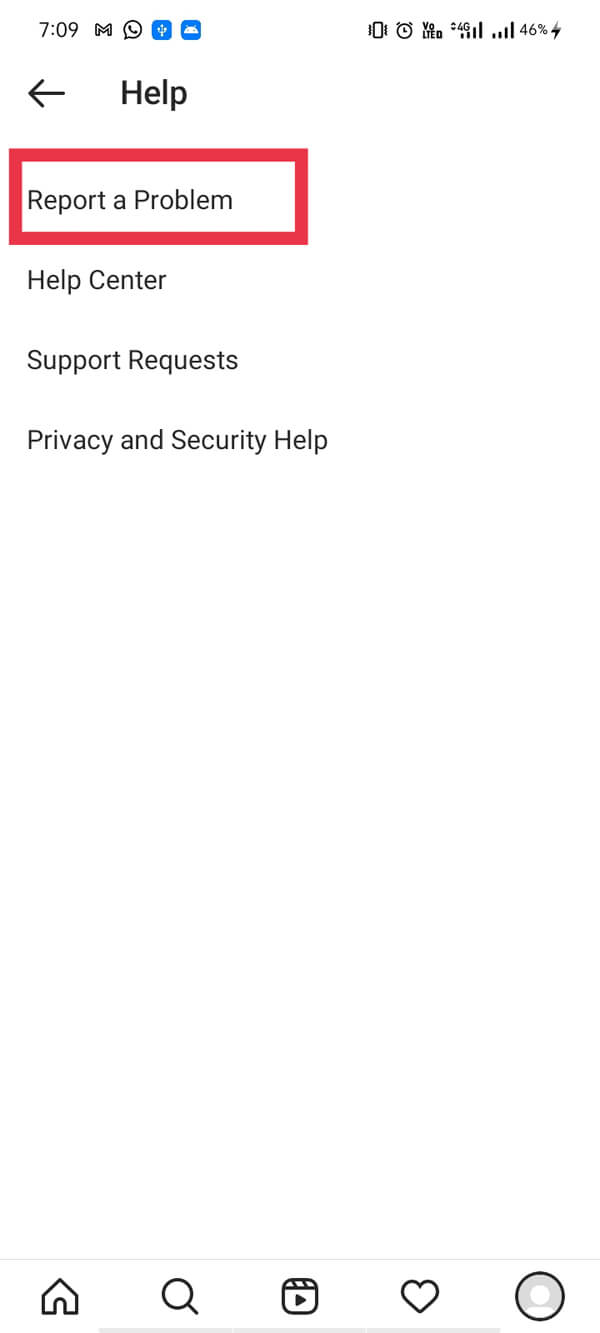
3. În cele din urmă, scrieți problema în caseta furnizată și raportați-o la Instagram.
Probleme pe care le puteți raporta pe Instagram:
Puteți raporta la Instagram dacă aveți probleme cu oricare dintre acestea:
- Urăsc conturile
- Auto ranire
- Conturi piratate
- Conturi de uzurpare a identității
- Abuz și spam
- Copii minori
- Informații private expuse
- Exploatare
- Orice altă problemă
Instagram nu răspunde imediat la raportul dvs. deoarece are o mulțime de rapoarte care se înregistrează zilnic . Prin urmare, trebuie să așteptați ca Instagram să analizeze problema dvs.
Citește și: Ce pot face dacă mi-am uitat parola de Instagram?
Cum să preveniți eroarea „Încercați din nou mai târziu”.
De acum ai rezolvat problema. Dar ce zici de viitor? După cum am menționat mai devreme, cauza principală a erorii este o acțiune frecventă sau o activitate asemănătoare unui bot. Algoritmul Instagram prezice utilizatorul care face acțiuni repetate ca bot sau spammer.
Compunând-o mai precis, dacă vrei să ții interdicția departe de tine, trebuie să faci acțiuni „ ca un om ” și să acționezi moderat. De asemenea, ar trebui să citiți regulile și restricțiile Instagram pentru a ști cum ar trebui să acționați pe Instagram pentru a evita orice erori.
1. Evitați să urmăriți/nu urmăriți excesiv utilizatorii
Primul și cel mai important lucru pe care ar trebui să-l evitați este acțiunea extinsă de urmărire/renunțare într-o perioadă scurtă de timp. Dacă urmăriți/nu urmăriți utilizatorii prea repede, trebuie să încetiniți și să încercați să faceți acest lucru la intervale. Un interval perfect este urmărirea sau anularea urmăririi unui singur utilizator pe minut. Al doilea lucru important este să ținem cont de limita de urmărire/nefollow pe Instagram.
Notă: Pe Instagram, utilizatorilor li se permite să urmărească/nu urmărească până la 200 de utilizatori pe zi. De asemenea, dacă sunteți un utilizator nou, ar trebui să limitați numărul la 150. Dacă depășiți această limită, ați terminat!
2. Nu mai utilizați aplicații sau instrumente terțe
Cel mai important lucru pe care utilizatorii îl neglijează este utilizarea aplicațiilor terțe sau a instrumentelor de automatizare.
Aceste instrumente de automatizare vă permit să efectuați acțiuni mult mai rapid decât în mod normal. Din acest motiv, Instagram detectează acest lucru și impune un blocaj asupra contului. Desigur, mijloacele neloiale sunt interzise și acesta nu este un examen.
Urmați pașii de mai jos pentru a scăpa de ele:
1. Mergeți la fila „ Profil ” și apăsați pe butonul Hamburger pentru a deschide meniul, apoi apăsați pe „ Setări ”.
2. După aceasta, derulați în jos și apăsați pe „ Securitate ” și selectați „ Aplicații și site-uri web ”.
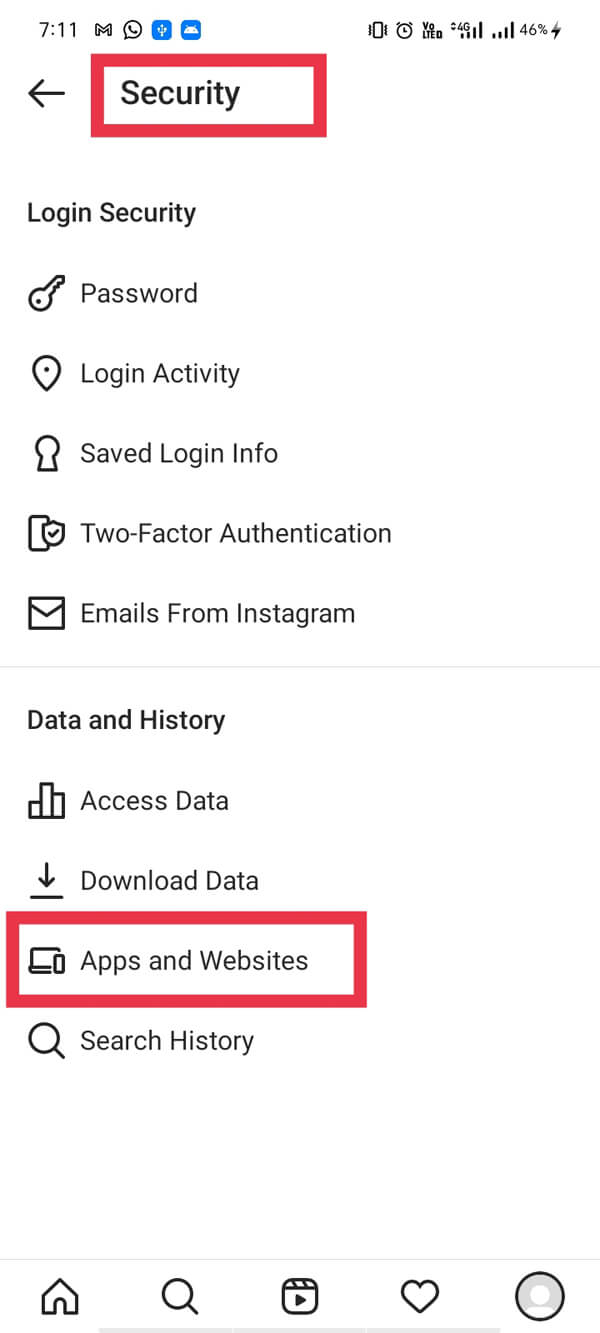
3. Acum selectați „ Activ ” și eliminați toate aplicațiile/instrumentele de automatizare nedorite de la terți din lista dată.
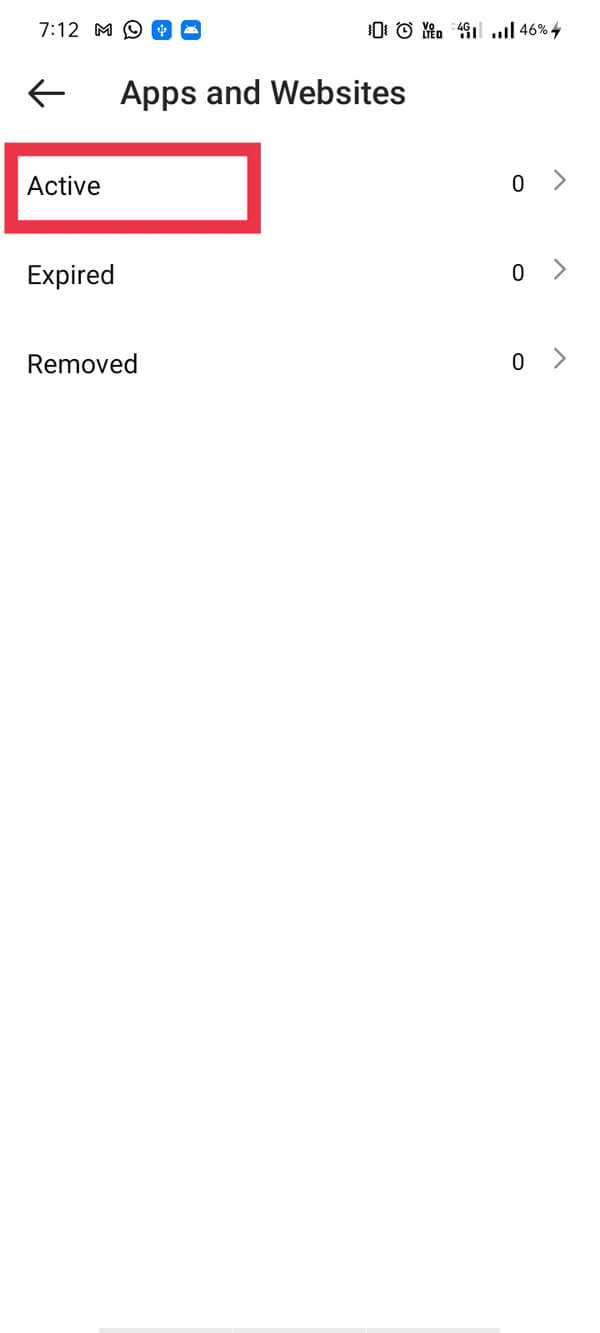
Alternativ, vă puteți schimba parola dată în Metoda 2, care vă va deconecta de la toate aplicațiile terță parte.
3. Încetinește-l pe aprecierea/comentarea
În sfârșit, dar cel mai important, ar trebui să încetinești să dai like și să comentezi diferite postări. Este foarte neobișnuit să blochezi acțiunea prin simpla apreciere sau comentare la postări. Dar, este posibil să primiți o eroare „ Încercați din nou mai târziu ” dacă o faceți prea mult.
Un interval bun pentru comentare este de 5 până la 10 minute pe postare.
Cât durează această eroare pe Instagram?
Eroarea „ Încercați din nou mai târziu ” durează în general până la 3 până la 5 zile . Durata erorii variază de la cont la cont și acest bloc nu are un timp de expirare. Deci, nu există nicio certitudine cu privire la durata erorii . Pentru unii utilizatori, durează câteva ore, iar pentru unii, este nevoie de zile pentru ca acesta să fie ridicat.
Recomandat:
- Remediere Ne pare rău, a apărut o problemă cu solicitarea dvs. pe Instagram
- Cum să vizualizați fotografiile Instagram la dimensiune completă
- 4 moduri de a face descărcarea Steam mai rapidă
- Cum să dezactivați pornirea automată a aplicațiilor pe Android
„ Încercați din nou mai târziu ” nu este un blocaj permanent și vă va părăsi mai devreme sau mai târziu. Suntem siguri că, urmând ghidul de mai sus plin de metode încercate și testate, ar fi trebuit să remediați această eroare. Dacă aveți sugestii sau metode, ne puteți spune în comentariile de mai jos.
